Situatie
Eroarea Blue Screen of Death este o eroare foarte frecventă care poate apărea oricând pe computerul dvs. Fie că descărcați orice aplicație de dimensiuni mari, fie că lucrați la documente sau faceți orice altă lucrare, vă puteți confrunta cu această eroare.
Solutie
Pasi de urmat
1.Update Device Drivers
Driverele de dispozitiv învechite pot provoca erori BSOD în sistemul dvs. Prin urmare, vă sfătuiesc cu tărie să actualizați toate driverele de dispozitiv pentru a remedia eroarea: FAULTY_HARDWARE_CORRUPTED_PAGE.
Pentru a actualiza manual driverele de dispozitiv, puteți urma pașii dați:
- apăsați tastele Windows + R
- tastați devmgmt.msc în caseta de text Executare
- faceți click pe butonul OK.

- În fereastra Device Manager, accesați categoria de dispozitive și faceți click pentru a extinde secțiunea.
- Faceți click dreapta pe dispozitiv și selectați opțiunea Actualizare driver din meniul contextual.
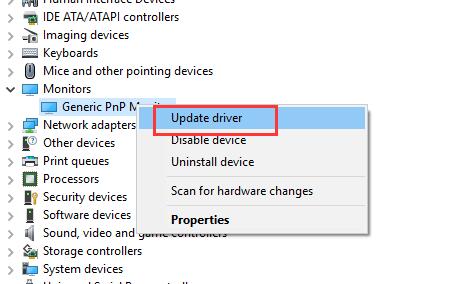
- Selectați Căutați automat software-ul driverului actualizat.

- –Acum, Windows va căuta o nouă actualizare și o va instala pe computer.
2.Reinstall the Problematic Device Driver
Uneori, anumite drivere de dispozitiv creează probleme și pot duce, de asemenea, la erori de pagină CORUPTĂ HARDWARE DEFECT. Prin urmare, mai întâi, aflați driverul de dispozitiv problematic și reinstalați-l. Urmați acești pași pentru a reinstala driverul de dispozitiv problematic:
- Apăsați tastele Windows + X> selectați Device Manager din listă.
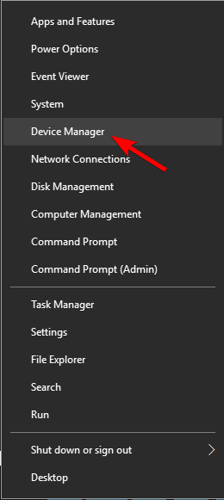
– În fereastra Device Manager, faceți click pe categoria dispozitivului.
– Faceți click dreapta pe dispozitiv -> selectați opțiunea Dezinstalare dispozitiv.
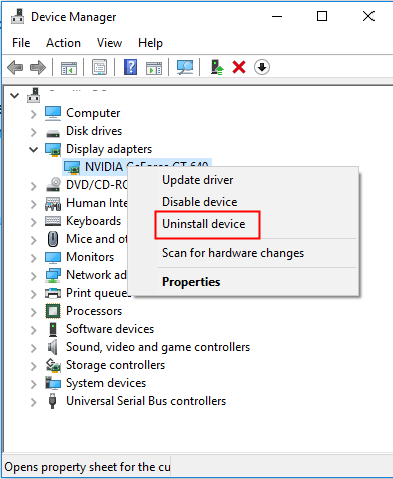
– Bifați caseta de selectare Ștergeți software-ul driverului pentru acest dispozitiv.
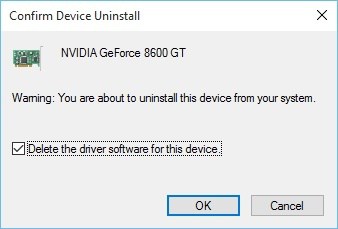
– Faceți click pe butonul OK.
– După dezinstalarea driverului, reporniți computerul. Când reporniți computerul, Windows va înlocui driverele de dispozitiv eliminate cu driverele implicite.
3.Dezinstalați aplicațiile problematice
Este posibil să aveți anumite aplicații terțe pe computerul dvs. care cauzează această eroare BSOD FAULTY HARDWARE CORRUPTED PAGE. Dacă această eroare apare după instalarea sau actualizarea oricărei aplicații specifice, atunci dezinstalați acea aplicație de pe computer. Deci, aflați programul / aplicația problematică și scoateți-l de pe computer, urmând pașii dați:
– Apăsați simultan tastele Windows + I pentru a deschide setările Windows
– Faceți click pe aplicații

– Din lista de aplicații, selectați aplicația problematică
– Faceți click pe butonul Dezinstalare
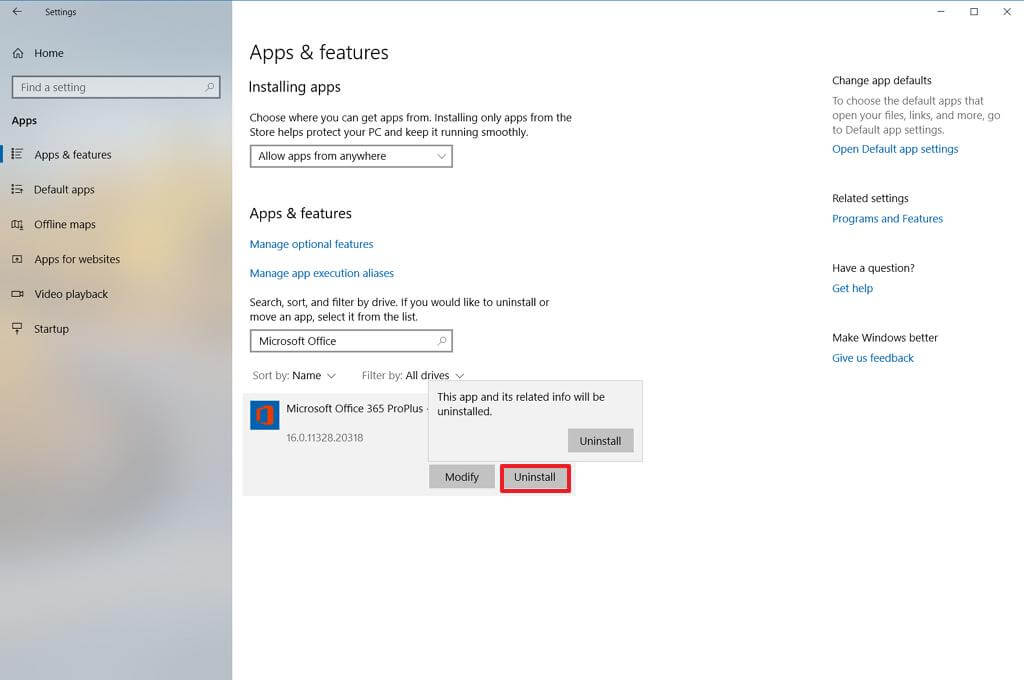
– După dezinstalarea aplicației, reporniți computerul.
4.Test Your RAM for Errors
Deoarece eroarea BSOD este undeva legată de problemele hardware, dacă RAM-ul dvs. are vreo eroare sau problemă, atunci vă va da eroarea BSOD FAULTY HARDWARE CORRUPTED PAGE. Deci, pentru a vă verifica memoria RAM, puteți utiliza instrumentul de diagnosticare a memoriei Windows. Urmați aceste instrucțiuni pentru a verifica eroarea RAM:
– Apăsați simultan tastele Windows + R pentru a deschide caseta de dialog Executare.
– Tastați mdsched.exe în caseta de text și faceți click pe butonul OK. 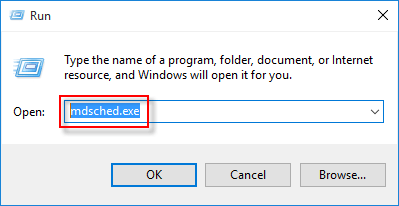
– Faceți clic pe Reporniți acum și verificați dacă există opțiuni (recomandate). 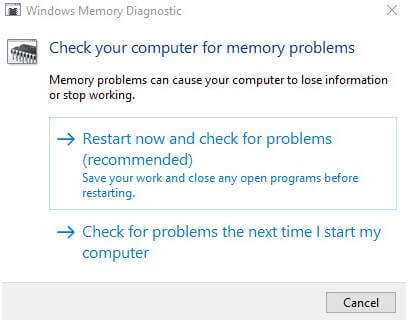
– Acum, așteptați ca instrumentul de diagnosticare a memoriei Windows să scaneze și să remedieze erorile RAM.

Leave A Comment?